MSI h81m-e34: Русский
Русский: MSI h81m-e34
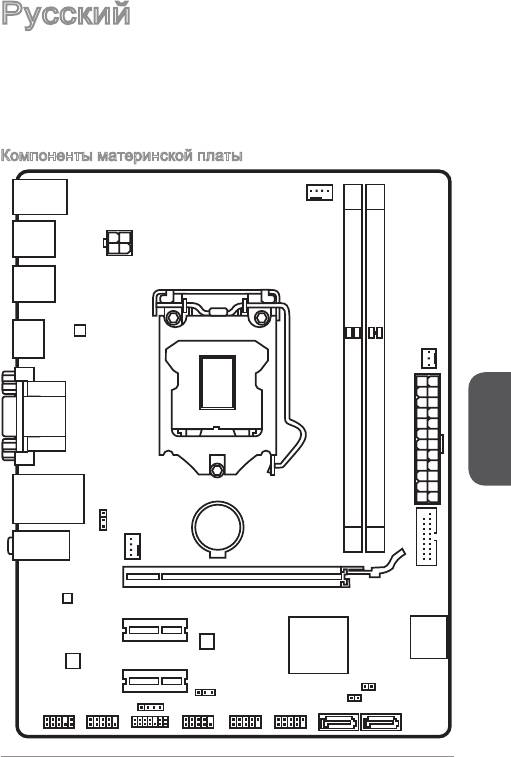
Русский
Благодарим вас за выбор системной платы серии H8M-E34 (MS-787
v3.X) Micro-ATX. Материнские платы серии H8M-E34 на базе чипсета Intel
H8 и обеспечивают оптимальную производительность системы. Плат
серии H8M-E34, обеспечивает высокую производительность и является
профессиональной платформой для настольных ПК, благодаря совместимости
с усовершенствованными процессорами Intel LGA50.
Компоненты материнской платы
Русский
99
Top : mouse
Bottom: keyboard
CPUFAN
JPWR2
USB3.0 ports
USB3.0 ports
2
HDMI port
AN
SYSF
Top: VGA port
Bottom: DVI port
JPWR1
Top: LAN jack
Bottom: USB2.0 ports
JUSB_PW1
DIMM1
DIMM2
SYSFAN1
BAT1
T:Line-In
M:Line- Out
B:MIC-Int
JUSB3
PCI_E1
PCI_E2
PCI_E3
SATA1_2
JCI1
JFP2
JUSB_PW2
JBAT1
SATA4 SATA3
JAUD1 JCOM1 JTPM1 JFP1 JUSB2 JUSB1
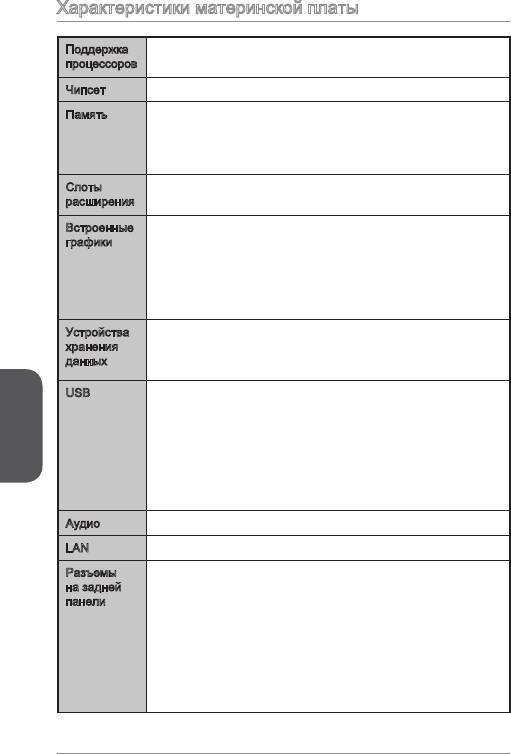
Характеристики материнской платы
®
Поддержка
■
Поддержка процессоров Intel
Core™ i7 / Core™ i5 / Core™
процессоров
®
®
i3 / Pentium
/ Celeron
4-го поколения для сокета LGA 50
®
Чипсет Intel
H8 Express ■
Память 2x DDR3 слота памяти с поддержкой до 6ГБ
■
■
Поддержка DDR3 600/ 333/ 066 МГц
■
Двухканальная архитектура памяти
■
Поддержка non-ECC, небуферизованной памяти
Слоты
■
x слот PCIe 2.0 x6
расширения
■
2x слота PCIe 2.0 x
Встроенные
■
x порт HDMI, с поддержкой максимального разрешения
графики
2560x600@60Гц, 24bpp/ 920x080@60Гц, 36bpp
■
x порт DVI-D, с поддержкой максимального разрешения
920x200 @ 60Гц, 24bpp
■
x порт VGA, с поддержкой максимального разрешения
920x200 @ 60Гц, 24bpp
Устройства
■
Чипсет Intel H8 Express
хранения
-
2x порта SATA 6Гб/с (SATA~2)
данных
-
2x порта SATA 3Гб/с (SATA3~4)
Русский
USB Чипсет Intel H8 Express
■
-
2x порта USB 3.0 доступны через внутренний разъем
USB 3.0
-
6x портов USB 2.0 (2 порта на задней панели, 4 порта
доступны через два внутреннего разъема USB 2.0)
■
Чипсет VIA VL805
-
4x порта USB 3.0 на задней панели
®
Аудио Realtek
ALC887 Codec■
®
LAN Realtek
RTL8G Гигабитный Сетевой контроллер■
Разъемы
■
x порт PS/2 клавиатуры
на задней
■
x порт PS/2 мыши
панели
■
2x порта USB 2.0
■
4x порта USB 3.0
■
x порт HDMI
■
x порт DVI-D
■
x порт VGA
■
x порт LAN (RJ45)
■
3x аудиоразъема
00
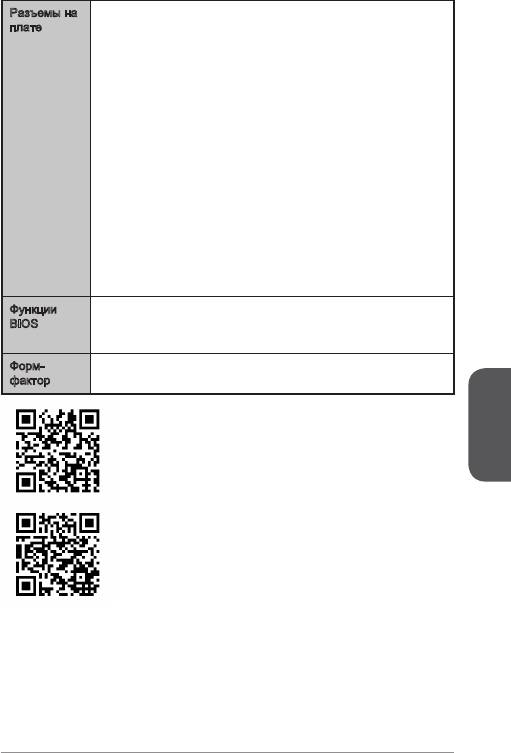
Разъемы на
■
x 24-контактный ATX основной разъем питания
плате
■
x 4-
контактный ATX 2В разъем питания
■
2x разъема SATA 6Гб/с
■
2x разъема SATA 3Гб/с
■
2x разъема USB 2.0 (Поддержка 4 дополнительных портов
USB 2.0)
■
x разъем USB 3.0 (Поддержка 2 дополнительных портов
USB 3.0)
■
x 4-
контактный разъем вентилятора ЦП
■
x 4-
контактный разъем вентилятора системы
■
x 3-
контактный разъем вентилятора системы
■
x аудиоразъем на передней панели
■
2x разъема панели системы
■
x разъем датчика открывания корпуса
■
x разъем модуля TPM
■
x разъем последовательного порта
■
x перемычка очистки CMOS
■
2x перемычки питания USB
Функции
■
Мультиязычный интерфейс БИОС
BIOS
■
ACPI 5.0, PnP .0a, SM BIOS 2.7, DMI 2.0
■
Multi-язык
Форм-
■
Форм-фактор Micro-ATX
фактор
■
8.9 дюймов x 6.8 дюймов (22.6 см x 7.3 см)
Последние сведения о поддержке ЦП см. на веб-
странице http://www.msi.com/service/cpu-support/
Русский
Дополнительные сведения о совместимых компонентах
см. на веб-страницеt http://www.msi.com/service/test-
report/
0
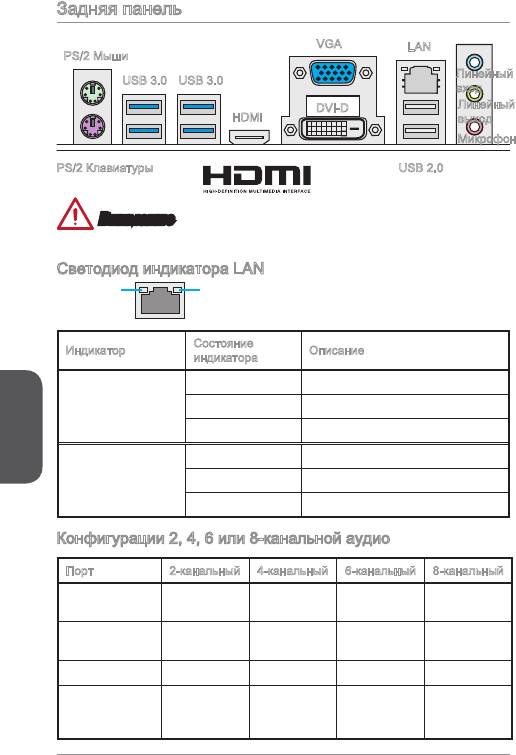
Задняя панель
VGA
LAN
PS/2 Мыши
Линейный
USB 3.0
вход
Линейный
HDMI
выход
Микрофон
PS/2 Клавиатуры USB 2.0
Русский
02
®
USB 3.0
DVI-D
Внимание
Порты USB 3.0 на задней панели не поддерживают функцию wakeup.
Светодиод индикатора LAN
LINK/ACT
SPEED
LED
LED
Состояние
Индикатор
Описание
индикатора
Выкл. Не подключен
Link/ Activity LED
(Подключение/
Желтый Подключен
Работа индикатора)
Мигает Передача данных
Выкл. 0 Мбит/с подключение
Speed LED
(Скорость
Зеленый 00 Мбит/с подключение
передачи данных)
Оранжевый Гбит/с подключение
Конфигурации 2, 4, 6 или 8-канальной аудио
Порт 2-канальный 4-канальный 6-канальный 8-канальный
Синий Линейный
RS-выход RS-выход RS-выход
вход
Зеленый Линейный
FS-выход FS-выход FS-выход
выход
Розовый Микрофон Микрофон CS-выход CS-выход
Аудио на
- - - SS-выход
передней
панели
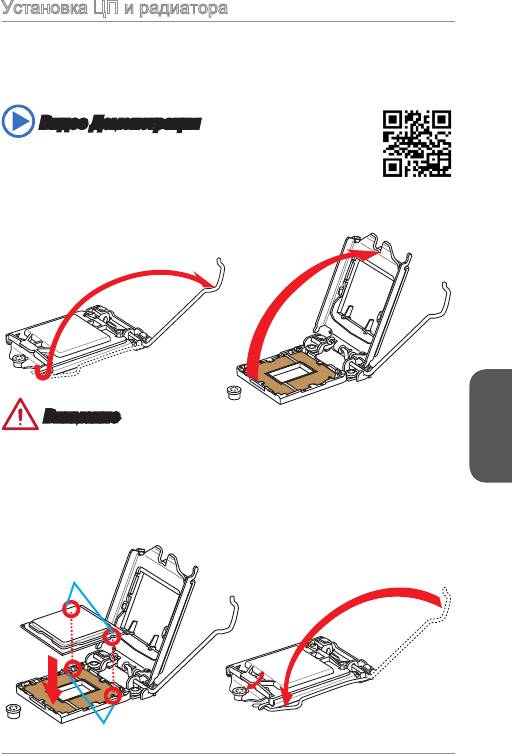
Установка ЦП и радиатора
При установке процессоора обязательно установите радиатор ЦП.Радиатор ЦП
предупреждает перегревание и обеспечивает стабильность работы системы.
Ниже представлены инструкции по правильной установке процессора и
радиатора ЦП.Неправильная установка приводит к выходу из строя процессора
и материнской платы.
Видео Демонстрация
Смотрите видео,чтобы узнать как установить процессор и кулер:
http://youtu.be/bf5La099urI
. Отцепите и полностью поднимите рычаг фиксации.
2. При подъеме рычага фиксации автоматически поднимается прижимная
пластина.
Внимание
Не трогайте контакты разъема или нижней части процессора.
Русский
3. Совместите выемки на процессоре с ключами совмещения на сокете.
Опустите процессор вниз без наклона. Движение процессора в сокете
недопустимо. Проверьте надежность установки процессора в сокете.
4. Закройте и сдвиньте прижимную пластину под ручку ужержания. Закройте и
зацепите рычаг фиксации.
Выемки процессора
Ключи совмещения
03
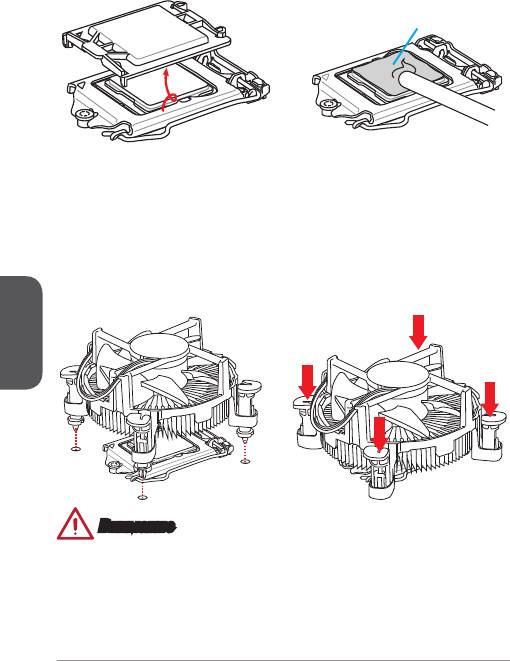
5. При нажатии на рычаг фиксации защитная крышка автоматически выскочит
из гнезда процессора. Не выбрасывайте защитную крышку. Всегда
устанавливайте защитную крышку, если процессор вынимается из сокета.
6. Равномерно нанесите тонкий слой термопасты (или термоленту) на
верхнюю крышку процессора. Это позволит увеличить теплопередачу и
предотвратит перегрев процессора.
Термопаста
7. Найдите разъем для подключения вентилятора ЦП на материнской плате.
8. Установите кулер на материнскую плату, направив его кабель в сторону
разъема для подключения вентилятора.
9. Нажмите на радиатор сверху так, чтобы закрепить четыре защелки в
отверстиях на материнской плате. Нажмите на защелки для закрепления
вентилятора. Каждая из защелок фиксируется с характерным щелчком.
0. Осмотрите материнскую плату и определите правильность закрепления
зажимов.
. И, наконец, подключите кабель вентилятора процессора к разъему
Русский
вентилятора на материнской плате.
Внимание
•
Перед включением системы проверьте герметичность соединения между
процессором и радиатором.
•
Если процессор не установлен, всегда защищайте контакты процессорного
сокета пластиковой крышкой.
•
Если вы приобрели отдельно процессор и процессорный кулер, подробное
описание установки см. в документации в данному кулеру.
04
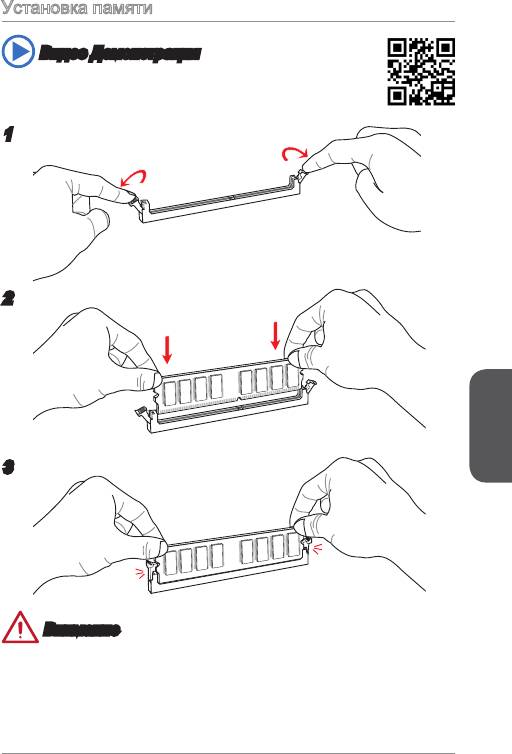
Установка памяти
Видео Демонстрация
Смотрите видео,чтобы узнать как установить память по
указанному адресу.
http://youtu.be/76yLtJaKlCQ
2
Русский
3
Внимание
•
Модули DDR3 не взаимозаменяемы с модулями DDR2, стандарт DDR3 не
поддерживает обратную совместимость. Модули памяти DDR3 следует
устанавливать в разъемы DDR3 DIMM.
•
Для обеспечения стабильной работы системы в двухканальном режиме
устанавливаются модули памяти одинакового типа и емкости.
05
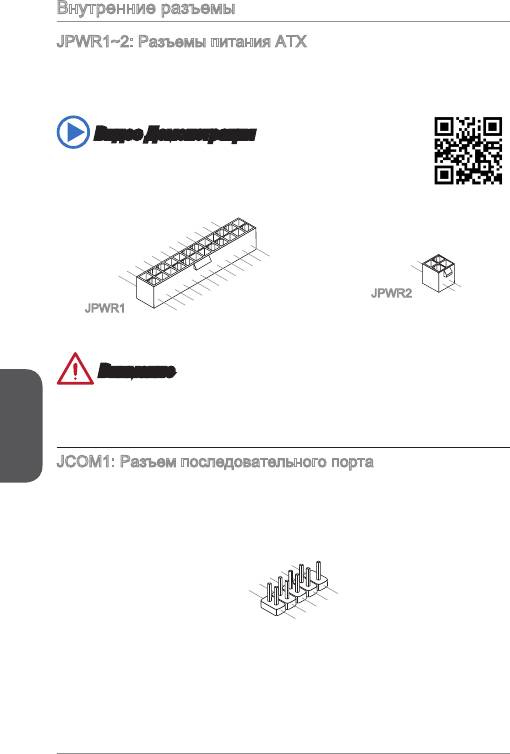
Внутренние разъемы
JPWR~2: Разъемы питания ATX
Эти разъемы предназначены для подключения разъема питания ATX. Для
подключения ATX разъема питания совместите кабель питания с разъемом и
прочно закрепите его. При правильном выполнении подключения защелка на
кабеле питания закрепляется в силовом разъеме материнской платы.
Видео Демонстрация
Смотрите видео,чтобы узнать как установить разъем питания.
http://youtu.be/gkDYyR_83I4
Русский
06
12.+3. 3
11
10.+12 V
.+12V
9.5VSB
8.PW
V
7
6.+5
.Groun d
5
R O
4.+5
.Groun d
V
K
3
2.+3.3
.Groun d
V
1.+3.3
24.Gro und
V
23.+5
V
22.+5
21.+5
20.Res
V
19.Gro und
V
18.Gro und
V
17.Gro und
16.PS- ON
15.Gro und
14.-12 V
13.+3. 3
#
V
JPWR
1
.Ground
2
.Ground
3.+12V
4.+12V
JPWR2
Внимание
Для обеспечения стабильной работы системной платы проверьте надежность
подключения всех кабелей питания к соответствующему блоку питания АТХ.
JCOM: Разъем последовательного порта
Данный разъем является высокоскоростным последовательным портом
передачи данных 6550А с 6-разрядной передачей FIFO. К этому разъему
можно подключить устройство c последовательным интерфейсом.
1
0
8
.
.
N
6
C
o
.
D
T
P
4
S
S
i
.
n
2
D
R
.
T
S
R
I
N
9
.
7
R
.
R
I
5
3
.
G
T
.
S
1
S
r
o
.
D
O
u
C
U
n
T
d
D
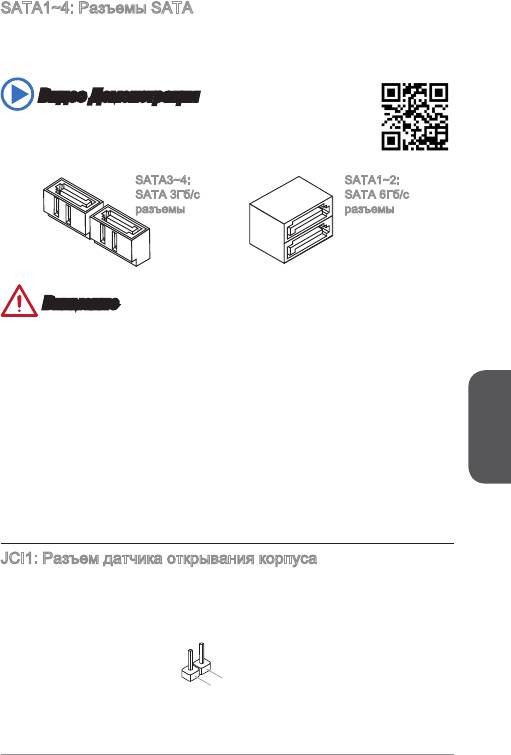
SATA~4: Разъемы SATA
Данный разъем является высокоскоростным интерфейсом SATA. К любому
разъему SATA можно подключить одно устройство SATA. К устройствам
SATA относятся жесткие диски, твердотельные накопители и накопители на
оптических дисках (компакт-диски/ DVD-диски/ Blu-Ray-диски).
Видео Демонстрация
Смотрите видео,чтобы узнать как установить SATA жесткие
диски.
http://youtu.be/RZsMpqxythc
SATA3~4:
SATA~2:
SATA 3Гб/с
SATA 6Гб/с
разъемы
разъемы
Внимание
Многие устройства SATA требуют подключения к источнику питания с
помощью кабеля питания. К таким устройствам относятся жесткие диски,
твердотельные накопители и накопители на оптических дисках (компакт-
диски/ DVD-диски/ Blu-Ray-диски). Дополнительную информацию можно
получить в руководствах к соответствующим устройствам.
Во многих системных блоках устройства SATA большого размера (в том
числе, жесткие диски, твердотельные накопители и накопители на оптических
дисках) прикрепляются с помощью винтов. Дополнительные инструкции по
установке см. в руководствах к системному блоку или устройству SATA.
Русский
Избегайте перегибов кабеля SATA под прямым углом. В противном случае,
возможна потеря данных при передаче.
Кабели SATA оснащены одинаковыми вилками с обеих сторон. Однако для
экономии занимаемого пространства рекомендуется к материнской плате
подключать плоский разъем.
JCI: Разъем датчика открывания корпуса
К этому разъему подключается кабель датчика, установленного в корпусе. Этот
датчик срабатывает при вскрытии системного блока. Система запоминает это
событие и выдает предупреждение на экран. Для отключения предупреждения
необходимо удалить записанное событие в настройках BIOS.
07
1
.
2
G
.
C
r
o
I
u
N
n
T
d
R
U
•
•
•
•
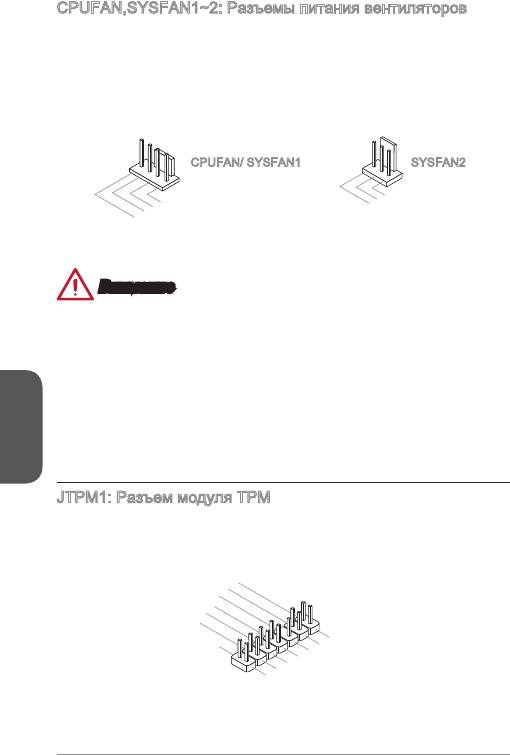
CPUFAN,SYSFAN~2: Разъемы питания вентиляторов
Разъемы питания вентиляторов поддерживают вентиляторы с питанием +2 В.
Если на системной плате установлена микросхема аппаратного мониторинга,
необходимо использовать специальные вентиляторы с датчиками скорости для
использования функции управления вентиляторами. Обязательно подключите
все системные вентиляторы. Некоторые системные вентиляторы невозможно
подключить к материнской плате.Вместо этого они подключаются к источнику
питания напрямую. Системные вентиляторы подключаются к свободным
разъемам для вентиляторов.
Русский
08
1
2.+12V
.Ground
3.Sens
4.Speed
e
C
ontro
l
1
2.+ 12V
.Gr ound
3.N o
Us
e
CPUFAN/ SYSFAN SYSFAN2
Внимание
Для получения кулеров, рекомендованных для охлаждения процессора,
обратитесь на официальный веб-сайт производителя процессора или к
местному поставщику.
Эти разъемы поддерживают функцию управления скоростью вращения
вентиляторов в линейном режиме. Установите утилиту Command Center
для автоматического управления скоростью вращения вентиляторов в
зависимости от температуры процессора и системы.
В том случае, если на материнской плате не достаточно разъемов для
подключения всех системных вентиляторов, вентиляторы подключают
напрямую к источнику питания с помощью переходника.
Перед первой загрузкой проверьте, чтобы кабели не мешали вращению
вентиляторов.
JTPM: Разъем модуля ТРМ
Данный разъем подключается к модулю ТРМ (Trusted Platform Module).
Дополнительные сведения см. в описании модуля безопасности ТРМ.
14.Ground
12.Ground
10.No
8.5V
6.Serial
Pi
4.3.3V
P
n
ower
2.3V
P
IR
Standby
ower
Q
p
ower
13.LP
11
9.LP
.LPC
C
7.LP
Fram
5.LP
C a
a
3.LP
C a
ddres
ddres
e
1.LP
C a
ddres
C
ddres
s &
C C
Rese
s &
s &
data
loc
data
t
s &
k
data
pin3
data
pin2
p
pin0
in1
•
•
•
•
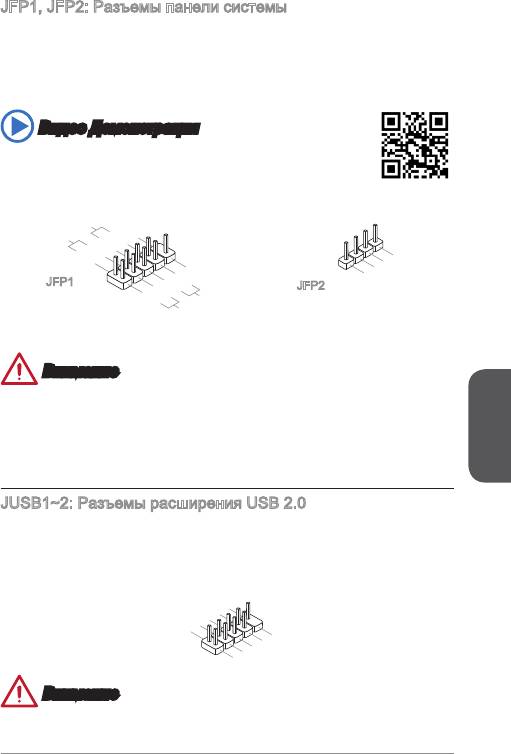
JFP, JFP2: Разъемы панели системы
Эти разъемы служат для подключения кнопок и светодиодных индикаторов,
расположенных на передней панели. Разъем JFP соответствует стандартам
®
Intel
Front Panel I/O Connectivity Design. При установке разъемов передней
панели для удобства используются переходники и кабели, входящие в комплект
поставки. Подключите все провода системного блока к разъемам, а затем
подключите разъемы к материнской плате.
Видео Демонстрация
Смотрите видео,чтобы узнать как подключить разъемы
передней панели.
http://youtu.be/DPELIdVNZUI
Русский
09
4.VCC5
3.Speaker
2.VCC5
1.Speaker
P
owe r
P
Swi tch
10. No
owe r
LE
Pi
D
8.
n
6.+
-
4.
2.
-
+
9.R eserv e
7.
5.-
+
3.
1.
-
+
Res et
d
HDD
S
wit ch
LE
D
JFP
JFP2
Внимание
На разъемах, выходящих из системного блока, плюсовым проводам
соответствуют контакты, обозначенные небольшими треугольниками.
Для определения правильности направления и расположения служат
вышеуказанные схемы и надписи на дополнительных разъемах.
Большинство кнопок, расположенных на передней панели системного блока,
подключены к разъему JFP.
JUSB~2: Разъемы расширения USB 2.0
Этот разъем служит для подключения таких высокоскоростных периферийных
устройств, как жесткие диски с интерфейсом USB, цифровые камеры, МРЗ
плееры, принтеры, модемы и т. д.
1
0
8
.
.
NC
6
G
.
r
4
U
o
.
S
u
2
U
S
B
n
.
V
1
d
C
B
+
1
C
-
9
.
7
N
.
G
o
5
3
.
U
r
P
o
i
.
S
u
n
1
U
S
B
n
.
V
d
B
0
C
C
0
+
-
•
•
Внимание
Помните, что во избежание повреждений необходимо правильно подключать
контакты VCC и GND.
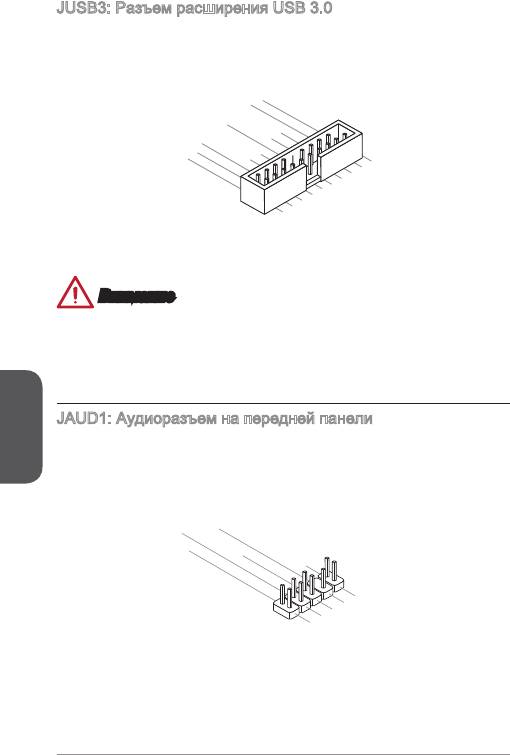
JUSB3: Разъем расширения USB 3.0
Порт USB 3.0 обратно совместим с устройствами USB 2.0. Он поддерживает
скорость передачи данных до 5 Гбит/с(SuperSpeed).
Русский
0
20.No
19.Power
18.USB3_RX_DN
17.USB3_RX_DP
Pi
16.Ground
n
15.USB3_TX_C_DN
14.USB3_TX_C_DP
13.Ground
12.USB2.0
11
. +
U
SB2.0
-
1.Power
2.USB3_RX_DN
3.USB3_RX_DP
4
.Ground
5.
6.USB3_TX_C_DP
U
7
SB3_TX_C_DN
8.
.Ground
9.
U
10.Ground
U
SB2.0
SB2.0
-
+
Внимание
Помните, что во избежание повреждений необходимо правильно подключать
контакты VCC и GND.
Для использования устройства USB 3.0 подключитесь к разъему USB 3.0 с
помощью кабеля USB 3.0 (приобретается дополнительно).
JAUD: Аудиоразъем на передней панели
Этот разъем служит для подключения аудиоразъема на передней панели
®
системного блока. Этот разъем соответствует стандарту Intel
Front Panel I/O
Connectivity Design.
10.Head
8.No
6.MI
4.NC
Pi
P
2
C D
n
hone
.Ground
etection
Detection
9.Head
7.SENSE_SEN
5.Head
3.MI
P
1.MI
hone
C R
P
C L
hone
L
D
R
•
•
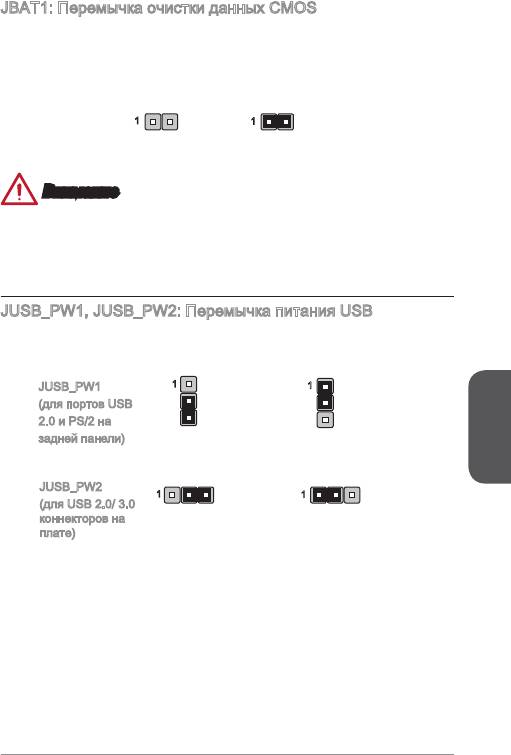
JBAT: Перемычка очистки данных CMOS
На плате установлена CMOS память с питанием от батарейки для хранения
данных о конфигурации системы. С помощью памяти CMOS операционная
система (ОС) автоматически загружается каждый раз при включении. Для
сброса конфигурации системы (очистки данных CMOS памяти), воспользуйтесь
этой перемычкой.
Сохранение
Очистка
данных
данных
Внимание
Очистка CMOS памяти производится замыканием указанных контактов
перемычкой при выключенной режиме. После выполнения очистки разомкните
перемычку. Очистка CMOS памяти во время работы системы не допустима, т.к.
это приведет к выходу материнской платы из строя.
JUSB_PW, JUSB_PW2: Перемычка питания USB
Данные джамперы используются для включения функции “Wake Up Event Setup”
посредством БИОС для USB или PS/2 устройства.
JUSB_PW
(для портов USB
2.0 и PS/2 на
задней панели)
Поддержка
Не поддерживает (По
Русский
умолчанию)
JUSB_PW2
(для USB 2.0/ 3.0
коннекторов на
Поддержка
Не поддерживает (По
плате)
умолчанию)
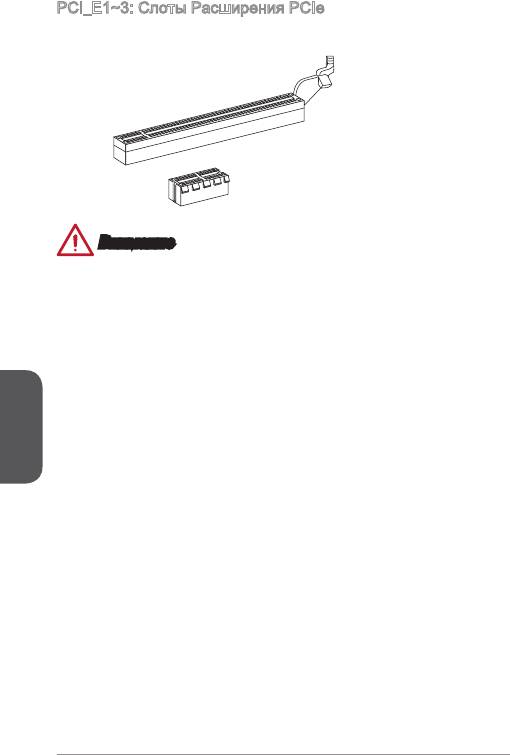
PCI_E~3: Слоты Расширения PCIe
Слот PCIe поддерживает платы расширения с интерфейсом PCIe.
PCIe 2.0 x6 слот
PCIe 2.0 x слот
Внимание
Перед установкой или извлечением плат расширения убедитесь, что шнур
питания отключен от электрической сети. Прочтите документацию на карту
расширения и выполните необходимые дополнительные аппаратные или
программные изменения для данной карты.
Русский
2
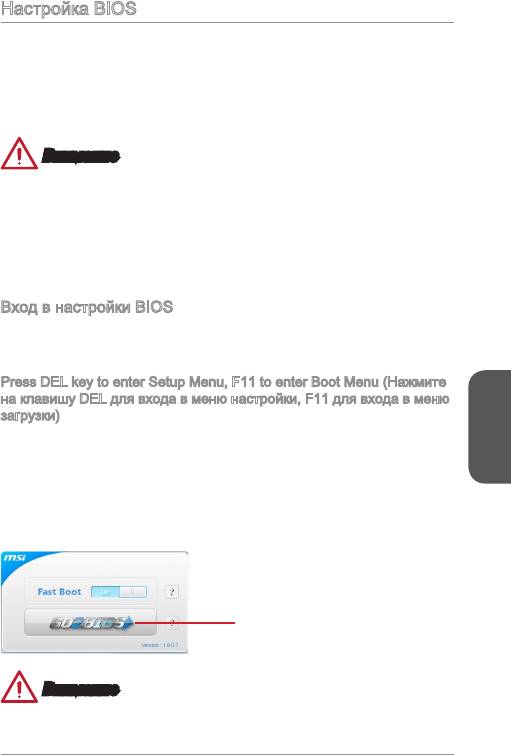
Настройка BIOS
Параметры по умолчанию обеспечивают оптимальную производительность
и стабильность системы при нормальных условиях. Этот режим может
потребоватья в следующих случаях:
■
Во время загрузки системы появляется сообщение об ошибке с требованием
запустить SETUP.
■
В случае необходимости заменить заводские настройки на собственные.
Внимание
•
Пожалуйста, загрузите заводские настройки для восстановления
оптимальной производительности и стабильности системы, ести система
становится неустойчивой после изменения настроек BIOS. Выберите
"Восстановить настройки по умолчанию" и нажмите <Enter> в BIOS для
загрузки настройки по умолчанию.
•
Если вы не знакомы с настройками BIOS, мы рекомендуем сохранить
настройки по умолчанию для избежания возможности повреждения системы
или неудачи загрузки из-за неуместного конфигурирования BIOS.
Вход в настройки BIOS
Включите компьютер и дождитесь начала процедуры самотестирования POST
(Power On Self Test). При появлении на экране сообщения, приведенного ниже,
нажмите клавишу <DEL> для запуска программы настройки:
Press DEL key to enter Setup Menu, F to enter Boot Menu (Нажмите
на клавишу DEL для входа в меню настройки, F для входа в меню
загрузки)
Если вы не успели нажать клавишу до отображения сообщения и по-прежнему
требуется войти в программу настройки, перезапустите систему, либо
Русский
включив и выключив ее, либо нажав кнопку RESET. Можно также выполнить
перезагрузку, одновременно нажав клавиши <Ctrl>+<Alt>+<Delete>.
MSI также дополнительно предоставляет два метода для входа в настройки
BIOS. Вы можете нажать “GO2BIOS” на экране в утилите “MSI Fast Boot” или
нажать физическую кнопку “GO2BIOS" (опционально) на материнской плате для
непосредственно входа в настройки BIOS при следующей загрузке.
Нажмите "GO2BIOS" на экране
утилиты "MSI Fast Boot".
Внимание
Не забудьте установить “MSI Fast Boot” до того как войти в настройки BIOS.
3
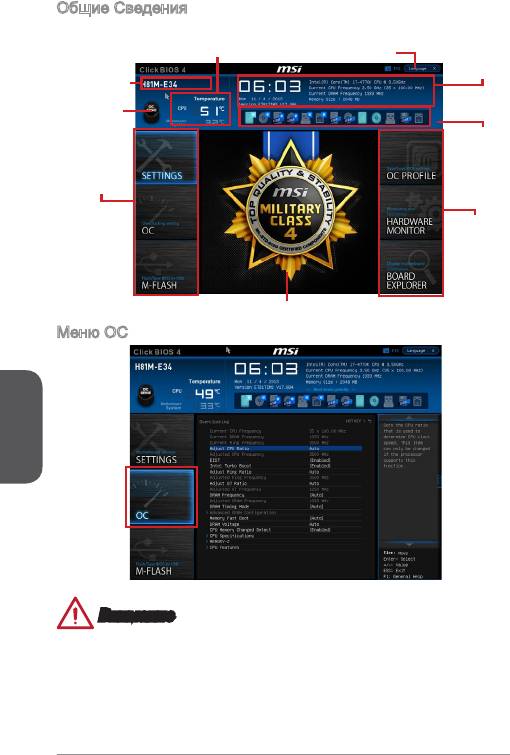
Общие Сведения
После входа в BIOS отображается следующий экран.
Мониторинг температур
Язык
Системная
Информация
Название
модели
Кнопка Virtual
OC Genien
Приоритет
загрузочных
устройств
Выбор
меню BIOS
Выбор
меню BIOS
Экран просмотра раздела
Меню OC
Русский
Внимание
•
Разгонять ПК вручную рекомендуется только опытным пользователям.
•
Производитель не гарантирует успешность разгона. Неправильное
выполнение разгона может привести к аннулированию гарантии и серьезному
повреждению оборудования.
•
Неопытным пользователям, рекомендуется использовать OC Genie.
4
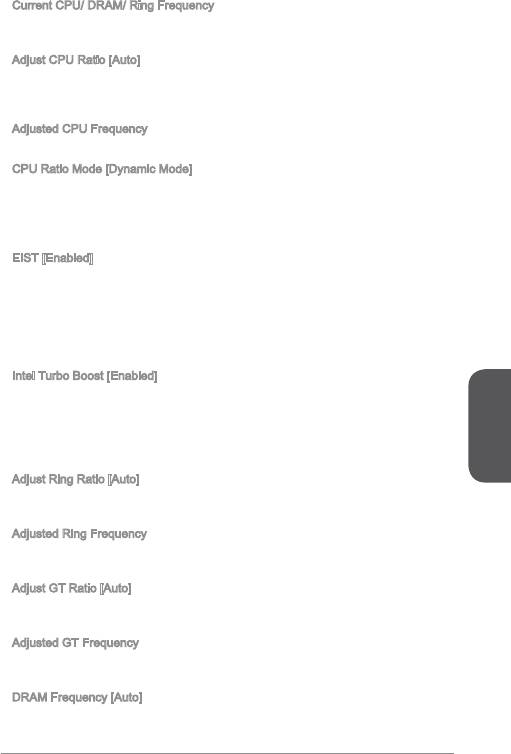
▶
Current CPU/ DRAM/ Ring Frequency
Эти элементы показывают текущие частоты установленного процессора,
памяти и шины Ring. Эти значения нельзя изменять.
▶
Adjust CPU Ratio [Auto]
Задание множителя процессора для установки его тактовой частоты.
процессора. Изменение данного параметра возможно только в том случае, если
процессор поддерживает данную функцию.
▶
Adjusted CPU Frequency
Показывает текущую частоту ЦП. Это значение нельзя изменять.
▶
CPU Ratio Mode [Dynamic Mode]
Выбор множителя процессора.
[Fixed Mode] Фиксирует множителя процессора.
[Dynamic Mode] Множитель процессора будет меняться в зависимости от
загрузки процессора.
▶
EIST [Enabled]
®
Включение или выключение технологии Enhanced Intel
SpeedStep. Этот пункт
будет доступен, когда "Adjust CPU Ratio" установлено в [Auto].
[Enabled] Включение EIST для регулировки напряжения и частоты
ядра процессора. Этот пункт может снизить среднее
энергопотребление и тепловыделение.
[Disabled] Выключение EIST.
▶
Intel Turbo Boost [Enabled]
®
Включение или выключение Intel
Turbo Boost. Этот пункт появляется, когда
установленный процессор поддерживает данную функцию.
[Enabled] Включение этой функции приводит к автоматическому
увеличению производительности процессора.
Русский
[Disabled] Функция выключена.
▶
Adjust Ring Ratio [Auto]
Установка множителя шины Ring. Диапазон допустимых значений зависит от
установленного процессора.
▶
Adjusted Ring Frequency
Показывает скорректированную частоту шины Ring. Это значение нельзя
изменять.
▶
Adjust GT Ratio [Auto]
Установка множителя для интегрированной графики. Диапазон допустимых
значений зависит от установленного процессора.
▶
Adjusted GT Frequency
Показывает настроенную частоту интегрированной графики. Это значение
нельзя изменять.
▶
DRAM Frequency [Auto]
Установка частоты памяти (DRAM). Обратите внимание, что возможность
успешного разгона не гарантируется.
5
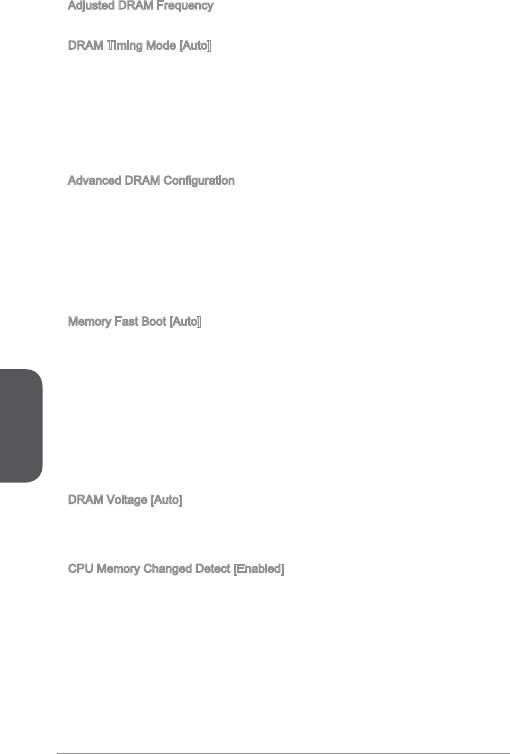
▶
Adjusted DRAM Frequency
Показывает текущую частоту DRAM. Это значение нельзя изменять.
▶
DRAM Timing Mode [Auto]
Режимы таймингов памяти.
[Auto] Временные параметры DRAM устанавливаются на основе
SPD (Serial Presence Detect) модуля памяти.
[Link] Позволяет пользователю настроить тайминги DRAM вручную
для всех каналов памяти.
[UnLink] Позволяет пользователю настроить тайминги DRAM вручную
для соответствующего канала памяти.
▶
Advanced DRAM Conguration
Нажмите <Enter> для входа в подменю. Данное подменю будет доступно после
установки [Link] или [Unlink] в режиме “DRAM Timing Mode”. Пользователь
может настроить тайминги для каждого канала памяти. Система может
работать нестабильно или не загружается после изменения тамингов памяти.
Если система работает нестабильно, пожалуйста, очистите данные CMOS
и восстановите настройки по умолчанию. (см. перемычка очистки данных
CMOS/раздел кнопки для очистки данных CMOS и вход в BIOS, чтобы загрузить
настройки по умолчанию.)
▶
Memory Fast Boot [Auto]
Включает или выключает инициализацию тренировки памяти при каждой
загрузке.
[Auto] Этот параметр будет настроен автоматически с помощью
BIOS.
Русский
[Enabled] Память будет полностью имитиовать настройки при первой
инициализации и тренировке. После этого память не будет
инициализированна с измененными настройками для
ускорения загрузки.
[Disabled] Память будет инициализирована и тренирована при каждой
загрузке.
▶
DRAM Voltage [Auto]
Установка значения для назначенного напряжения, связанного с памятью.
Если значение установлено в “Auto”, BIOS устанавливает эти напряжения
автоматически. Вы также можете настроить его вручную.
▶
CPU Memory Changed Detect [Enabled]
Включение или выключение предупреждающих сообщений при загрузке
системы,когда процессор или память были заменены.
[Enabled] Система выдает предупреждение во время загрузки.
Требуется загрузить настройки по умолчанию для новых
устройств.
[Disabled] Выключение этой функии и сохранение текущих настроек
BIOS.
6
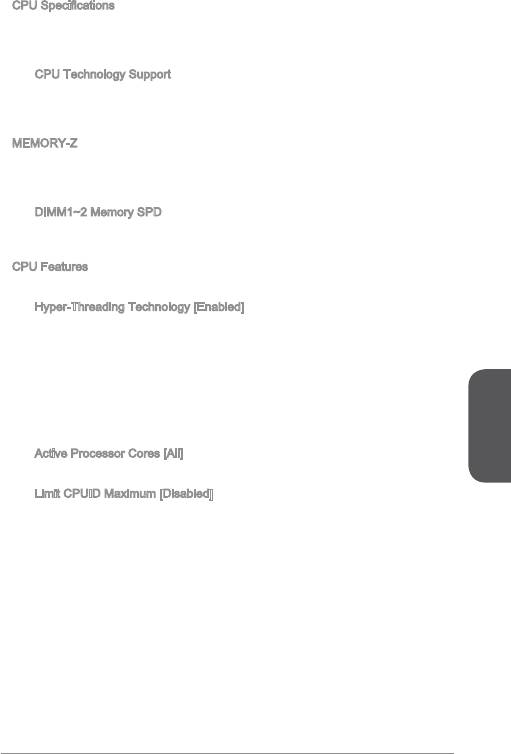
▶
CPU Specications
Нажмите <Enter> для входа в подменю. В этом подменю представлена
информация об установленном процессоре. Для просмотра этой информации в
любое время нажмите на кнопку [F4]. Это значение нельзя изменять.
▶
CPU Technology Support
Нажмите <Enter> для входа в подменю. В данном подменю отображаются
основные функции, поддерживаемые установленным процессором. Это
значение нельзя изменять.
▶
MEMORY-Z
Нажмите <Enter> для входа в подменю. В подменю выделены все параметры
и тайминги установленной памяти. Для просмотра этой информации в любое
время нажмите на кнопку [F5].
▶
DIMM~2 Memory SPD
Нажмите <Enter> для входа в подменю. Это подменю показывает
информацию об установленной памяти. Это значение нельзя изменять.
▶
CPU Features
Нажмите <Enter> для входа в подменю.
▶
Hyper-Threading Technology [Enabled]
Процессор использует технологию Hyper-threading для увеличения
производительности. Технология Intel Hyper-Threading позволяет
наскольким наборам регистров в процессоре исполнять инструкции
одновременно. Это существенно увеличивает производительность
системы.
[Enable] Включить технологию Intel Hyper-Threading.
[Disabled] Выключите эту функцию, если система не поддерживает
функцию HT.
▶
Active Processor Cores [All]
Русский
Этот пункт позволяет задать число активных ядер процессора.
▶
Limit CPUID Maximum [Disabled]
Включение или выключение расширенных значений CPUID.
[Enabled] BIOS будет ограничивать максимальное входное
значение CPUID для обхода проблемы загрузки с старой
операционной системы, не поддерживающие процессор с
расширенными значениями CPUID.
[Disabled] Используйте фактическое максимальное входное
значение CPUID.
7
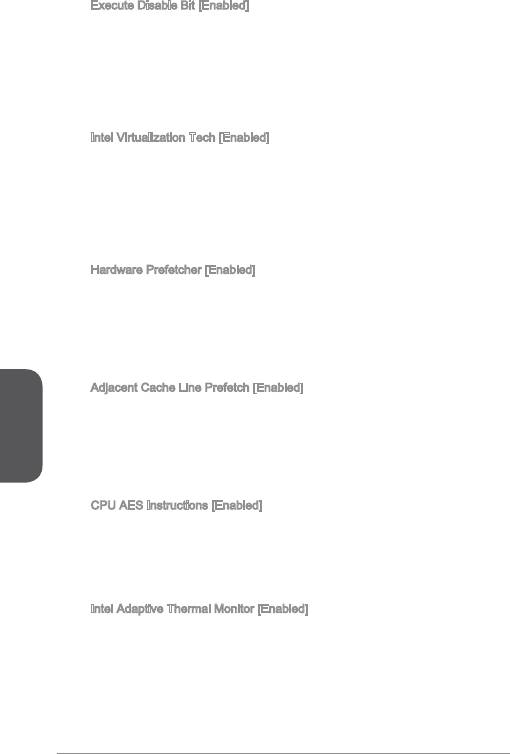
▶
Execute Disable Bit [Enabled]
Функция Intel’s Execute Disable Bit позволяет защититься от некоторых
видов злонамеренных действий типа “ошибки переполнения буфера”,
при которых вирусы пытаются выполнить код, разрушающий систему.
Рекомендуется не отключать данную функцию.
[Enabled] NO-Execution позволяет защититься от злонамеренных
действий и вирусы.
[Disabled] Выключение этой функции.
▶
Intel Virtualization Tech [Enabled]
Включение или выключение технологии Intel Virtualization.
[Enabled] Включает технологию Intel Virtualization и позволяет
платформе запускать несколько операционных систем в
независимых разделах. Система может функционировать
виртуально сразу с несколькими операционными
системами.
[Disabled] Выключение этой функции.
▶
Hardware Prefetcher [Enabled]
Включение или выключение аппаратной предвыборки (MLC Streamer
prefetcher).
[Enabled] Позволяет автоматически реализовывать предвыборку
и инструкций из памяти в кэш L2 для настройки
производительности процессора.
[Disabled] Выключение аппаратной предвыборки.
▶
Adjacent Cache Line Prefetch [Enabled]
Русский
Включение или выключение предвыборки процессора (MLC Spatial
prefetcher).
[Enabled] Включение соседней предвыборки линии кэша для
сокращения времени задержки кэша и настройки
производительности для конкретного использования.
[Disabled] Выключает запрашиваемую линию кэша.
▶
CPU AES Instructions [Enabled]
Включение или выключение поддержки CPU AES (Advanced Encryption
Standard-New Instructions). Этот пункт появляется, когда процессор
поддерживает эту функцию.
[Enabled] Включение поддержки Intel AES.
[Disabled] Выключение поддержки Intel AES.
▶
Intel Adaptive Thermal Monitor [Enabled]
Включение или выключение этой функции для защиты процессора от
перегрева.
[Enabled] Уменьшает частоту ядра процессра, когда процессор
превышает адаптивную температуру.
[Disabled] Выключение функции.
8
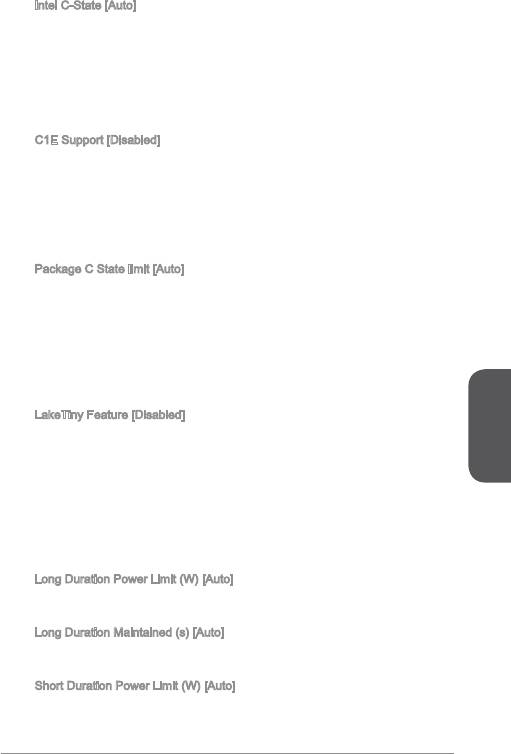
▶
Intel C-State [Auto]
C-state- это технология управления питанием процессора, определяется
ACPI.
[Auto] Параметр будет настроен автоматически с помощью
BIOS.
[Enabled] Определяет состояние простоя системы и значительно
сокращает энергопотребление процессором.
[Disabled] Выключение функции.
▶
CE Support [Disabled]
Включение или выключение функции CE для энергосбережения в
состоянии остановки. Этот элемент появляется при включении “Intel C-
State”.
[Enabled] Включение функции CE для снижения частоты и
напряжения процессора для энергосбережения в
состоянии остановки.
[Disabled] Функция выключена.
▶
Package C State limit [Auto]
Данный параметр позволяет выбрать режим C-state для энергосбережения
при простое системы. Этот элемент появляется при включении “Intel C-
State”.
[Auto] Параметр будет настроен автоматически с помощью
BIOS.
[C0~C7s] Уровни энергосбережения от высокого к низкому (C7s,
C7, C6, C3, C2, C0).
[No limit] Не ограничивать C-state процессора.
▶
LakeTiny Feature [Disabled]
Включение или выключение технологии Intel Lake Tiny с iRST для SSD. Этот
элемент появляется, когда установленный процессор поддерживает данную
Русский
функцию и при включении “Intel C-State”.
[Enabled] Повышение динамической нагрузки IO скорректированной
производительности для ускорения скорости SSD.
[Disabled] Функция выключена.
Внимание: Следующие пункты появляются при включении "Intel Turbo
Boost".
▶
Long Duration Power Limit (W) [Auto]
Настроить предельную мощность TDP на длительный срок для CPU в
режиме Turbo Boost.
▶
Long Duration Maintained (s) [Auto]
Настроить максимальное время работы процессора с ограничением
мощности при Long duration power Limit.
▶
Short Duration Power Limit (W) [Auto]
Настроить предельную мощность TDP на короткий срок для процессора в
режиме Turbo Boost.
9
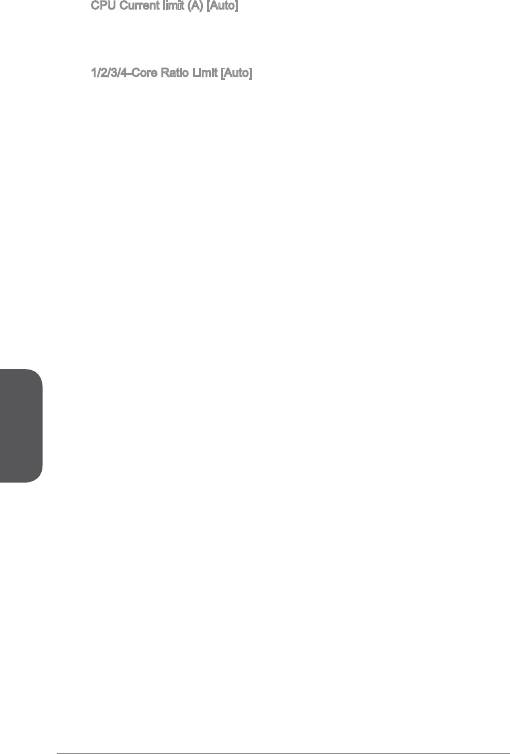
▶
CPU Current limit (A) [Auto]
Устанавливает текущий максимальный предел тока в режиме Turbo
Boost. Когда текущий ток превышает указанный предел, процессор будет
автоматически снижать частоты ядра для уменьшения тока.
▶
/2/3/4-Core Ratio Limit [Auto]
Эти пункты появляются, только если процессор поддерживает данную
функцию. Эти элементы позволяют устанавливать процессорные
множители в различных ядрах в режиме turbo boost. Пункты доступны, когда
установленный процессор поддерживает эту функцию.
Русский
20




